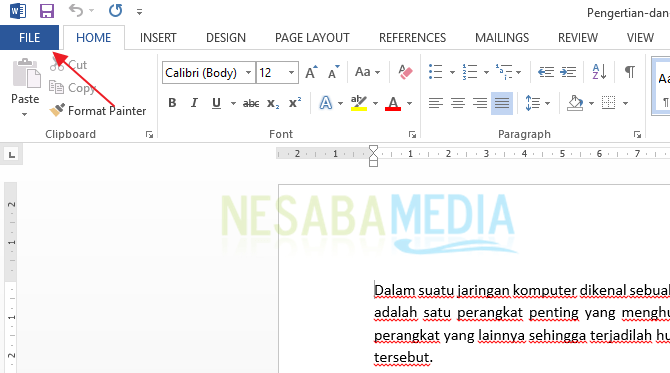2 måder at konvertere Excel til PDF uden besvær ved blot at bruge online-værktøjet!
Excel-dokumentfiler er dokumenter, der kanhjælper os med at organisere et antal data, der kræver en meget præcis beregning. Derfor er det ikke ualmindeligt, at vi ser så mange mennesker, der bruger softwaren til deres forretnings- eller forretningsbehov.
Men hvordan kan vi se indholdetfra et Excel-dokument uden først at installere kontor? Kan vi se dokumentets indhold uden en Office-applikation? Selvfølgelig ikke, hvis vi vil se excel-dokumenter på vores mobiltelefoner, skal vi først downloade kontorlæser på vores mobiltelefoner.
Men hvis vi ikke ønsker at downloadekontor læser ansøgning, kan vi bruge PDF-format til at være i stand til at læse indholdet af Excel-filen. Og den følgende tutorial, eller hvordan konverteres Excel til PDF.
2 måder at konvertere Excel til PDF til begyndere
1. Brug af Microsoft Excel
Du kan ændre filformatet for dokumenterExcel bliver PDF ved hjælp af Microsoft Excel-software. For at kunne ændre det skal du først åbne et Excel-dokument, som du vil ændre formatet til PDF-dokumentformat. Og her er nogle trin.
1. Det første trin, du skal tage, er at åbne et Excel-dokument først, og derefter skal du klikke på menu fil som er placeret i øverste venstre hjørne af Excel-regnearket.

2. Derefter vises forskellige menuindstillinger i menuen Filer. Og du behøver kun at klikke på menuen Gem og send ligesom følgende billede. I menuen Gem og send skal du klikke på knappen Opret PDF / XPS-dokument.

3. Derefter føres du til menuen Opret en PDF / XPS-dokument. Derefter skal du klikke på menuen Opret PDF / XPS.

4. Derefter kan du navngive dokumentet det ønskede navn og derefter klikke på knappen Publish.

5. Vent et stykke tid, indtil dokumentet er gemt i PDF-format, og du kan kontrollere det som på billedet herunder.

2. Brug af webservices
Udover at bruge Excel-software, du ogsåkan konvertere Excel-dokumentformater til PDF-format ved hjælp af webservices. For at bruge webservices behøver du ikke et tredjepartsprogram til at konvertere excel-dokumenter til PDF. Og her er vejen.
1. Først skal du åbne en webbrowser, der er på din computer. I denne tutorial bruger jeg Google Chrome webbrowser.

2. Derefter kan du skrive ilovepdf.com som på billedet herunder. Og klik på linket for at åbne webtjenesten.

3. Derefter skal du vælge den Excel-dokumentfil, du vil konvertere formatet til PDF. Tricket er med Klik på knappen Vælg Excel-filer i rødt som på billedet herunder.

4. Derefter skal du åbne den mappe, hvor filen ligger, og klikke på den Excel-dokumentfil, du vil ændre formatet. Klik derefter på knappen åbent.

5. Vent et stykke tid, indtil upload af Excel-dokument er færdig.

6. Hvis uploadprocessen er afsluttet, kan du klikke på knappen Konverter til PDF som er placeret nederst til højre i rødt som vist nedenfor.
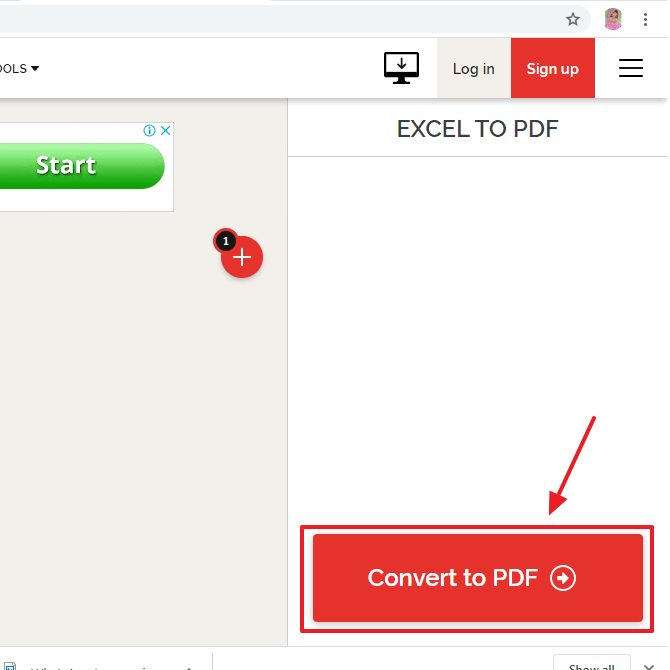
7. Vent derefter et øjeblik, indtil konverteringsprocessen er afsluttet.

8. Når konverteringsprocessen er afsluttet, kan du downloade PDF-filen ved at klikke på Download PDF.

9. Og vent, indtil filoverførselsprocessen er afsluttet, og se formatet for filændringerne til PDF.

Det er selvstudiet eller hvordan konverteres Excel til PDF. Forhåbentlig kan denne artikel være nyttig og kan være en reference for dig.